Avez-vous de la difficulté à vous connecter aux dossiers d’un disque dur réseau Seagate BlackArmor NAS (110, 220 ou 400), avec les versions récentes de Windows et Linux? Si oui, c’est normal. Voici pourquoi et comment y remédier.
J’aime beaucoup mon disque dur réseau Seagate BlackArmor NAS 220. Une belle bête. Facile à configurer, RAID 0 ou 1, pas trop gros… mais avec un système de dossiers réseau (le protocole SMB) pas à jour du tout.
Le protocole SMB, c’est la technologie de Microsoft qui permet le partage de dossiers en réseau. Quand vous partagez un dossier entre deux ordinateurs Windows chez vous, c’est le protocole SMB que vous utilisez. SMB est maintenant rendu à sa 3e version, et Microsoft a abandonné la version 1 pour des raisons de sécurité. Votre ordinateur refusera donc de se connecter en réseau par SMB v1 à un dossier partagé. Ceci est vrai autant sur Windows 10 que sur Linux, d’ailleurs.
Vous me voyez venir, le NAS 220 (et les autres de sa génération) de Seagate n’a que la version 1 du protocole SMB, même en mettant à jour son microgiciel (firmware). Est-ce que ça veut dire que c’est foutu, que vos données contenues sur le disque sont condamnées, qu’on va tous finir mort(e)s dans le caniveau, séché(e)s avec des factures? Non, heureusement!
Voici comment contourner le problème. Ne faites ces manœuvres que si vous en avez besoin! Réactiver la version 1 de SMB peut poser un problème de sécurité pour votre ordinateur. Je vous le montre pour Linux en premier, et ensuite pour Windows.
Réactiver SMB v1 sur Linux
Pour l’explorateur de fichiers, il faut autoriser le logiciel SMBclient (qui permet l’accès aux dossiers partagés sur le réseau) à utiliser la version 1 de SMB. La démarche est simple. Avec les permissions d’administrateur (root ou sudo), ouvrez le fichier /etc/samba/smb.conf. S’il n’est pas là, créez-le (ainsi que son dossier parent, au besoin). Ajoutez ou modifier cette ligne:
client min protocol = NT1
C’est tout!
Maintenant, si vous souhaitez monter le dossier partagé dans votre structure de fichiers, il faudra ajouter une option à la commande mount. Remarquez l’option vers=1.0 dans la commande suivante. Si vous n’êtes pas le seul utilisateur sur votre ordinateur, assurez-vous de changer les paramètres uid et gidpour le bon numéro d’utilisateur/groupe.
mount -t cifs -o vers=1.0,uid=1000,gid=1000,username=UTILISATEUR,password=MOTDEPASSE //192.168.0.123/NOMDUPARTAGE /NOM/DU/DOSSIER/CIBLE
Ce même paramètre pourra aussi être utilisé dans le fichier fstab si vous souhaitez un montage automatique du dossier partagé.
Réactiver SMB v1 sur Windows 10
Dans le menu Windows, tapez Activer ou désactiver des fonctionnalités de Windows (Turn Windows features on or off en anglais). Parcourez la liste jusqu’à Support de partage de fichiers SMB 1.0/CIFS et dépliez-le. Cochez Client SMB 1.0/CIFS et Suppression automatique de SMB 1.0/CIFS. Cliquez sur OK.
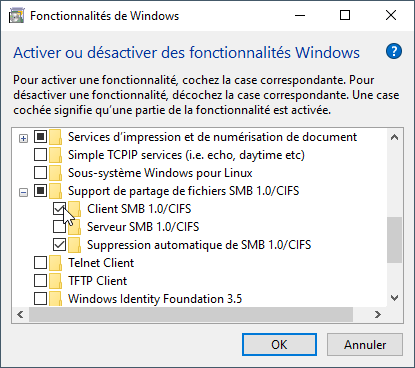
Bonjour, merci pour les infos c’est très complet ! Je vais l’installer la semaine prochaine.
Bonjour,
Super pratique et très clair, merci